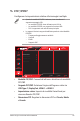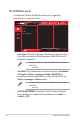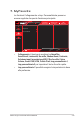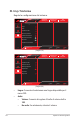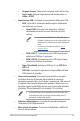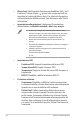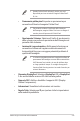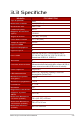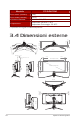User Guide
Table Of Contents
- Avvisi
- Informazioni sulla sicurezza
- Cura e pulizia
- 1.1 Benvenuto!
- 1.2 Contenuto della confezione
- 1.3 Montaggio del monitor
- 1.4 Collegamento dei cavi
- 1.5 Introduzione al monitor
- 2.1 Staccare il supporto (per supporto a parete VESA)
- 2.2 Regolazione del monitor
- 3.1 Menu OSD (On-Screen Display)
- 3.2 Aura Sync
- 3.3 Specifiche
- 3.4 Dimensioni esterne
- 3.5 Risoluzione dei problemi (FAQ)
- 3.6 Elenco temporizzazioni supportate
3-14
Monitor da gioco OLED ROG Swift PG34WCDM
• Quando Pulizia Pixel è attivato, il monitor non sarà
disponibile per circa sei minuti. Eseguire Pulizia Pixel?
Sì / No
• Promemoria pulizia pixel: Imposta un promemoria per
consentire all’utente di eseguire Pulizia Pixel.
• Per prevenire e ridurre il verificarsi della ritenzione
dell'immagine, eseguire Pulizia Pixel e non scollegare il
monitor prima del processo di Pulizia Pixel.
• Spostamento Schermo: Seleziona il livello di spostamento
dello schermo per evitare la persistenza dell'immagine nel
pannello dello schermo.
• Luminosità Logo automatica: Abilita questa funzione per
consentire al sistema di regolare automaticamente la
luminosità del logo per correggere potenziali problemi di
qualità dell'immagine.
• Lo schermo potrebbe presentare irregolarità e effetto di
permanenza dell'immagine a causa delle caratteristiche
OLED durante l'uso iniziale o in caso di riutilizzo dopo
un lungo periodo di tempo. Si consiglia di eseguire la
funzione Pixel Cleaning mentre si accende il monitor per
evitare il fenomeno.
• Streaming DisplayPort: Seleziona DisplayPort 1.2 o DisplayPort
1.4 a seconda della versione DP della scheda graca.
• Supporto DSC: Abilita o disabilita il supporto DSC (Display
Stream Compression).
• Informazioni: Visualizza le informazioni sul monitor.
• Regola Tutto: Selezionare SÌ per riportare tutte le impostazioni
sulla modalità predenita.